Шаблоны печатных форм (привязка)¶
Администратор системы → Настройка печатных форм → Шаблоны печатных форм (привязка).
Шаблоны позволяют указать правила заполнения шаблона для данных в печатной форме, то есть выполнить «привязку» полей шаблона к полям базы данных.
При запуске Шаблонов откроется окно, содержащее список типов документов доступных для текущей конфигурации системы и список шаблонов печатных форм привязанных для выбранного типа документа в пункте меню Шаблоны печатных форм (описание).
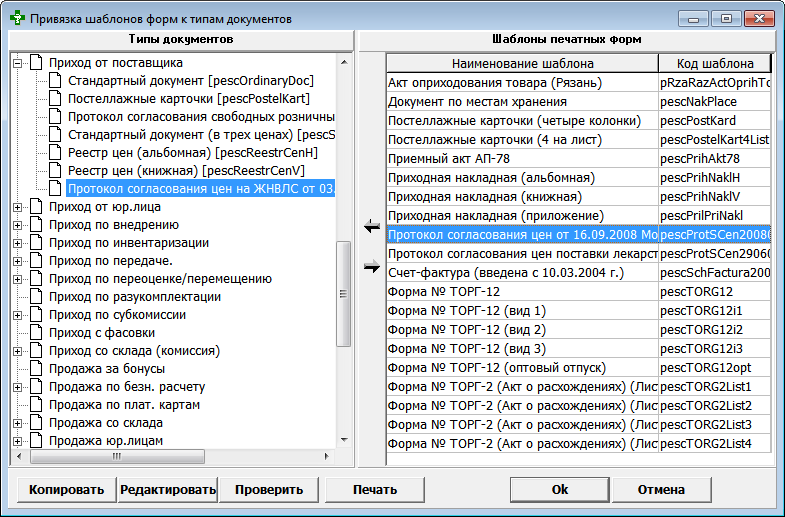
Примечания
- Все шаблоны к документам, которые создаются «Эскейп», уже привязаны к тем типам документов, для которых они допустимы.
- Если пользователь будет самостоятельно подключать к печатной форме документ какого-то другого типа (ранее к ней не привязанного), то, скорее всего, построение этой формы по новому документу будет проходить с ошибкой, поскольку это программой не предусмотрено.
Пользователи, которые входят в группы пользователей Разработчик или Администратор, имеют полный доступ ко всем функциональным возможностям, иные группы пользователей имеют доступ только на просмотр настроек.
Предусмотрены следующие виды операций:
-
Привязка типа документа и шаблона. Для этого необходимо выбрать тип документа и нужный шаблон, и нажать кнопку
 (Прикрепить шаблон) или кнопку Редактировать. Откроется окно, в котором следует указать соответствие поля шаблона и поля базы данных.
(Прикрепить шаблон) или кнопку Редактировать. Откроется окно, в котором следует указать соответствие поля шаблона и поля базы данных.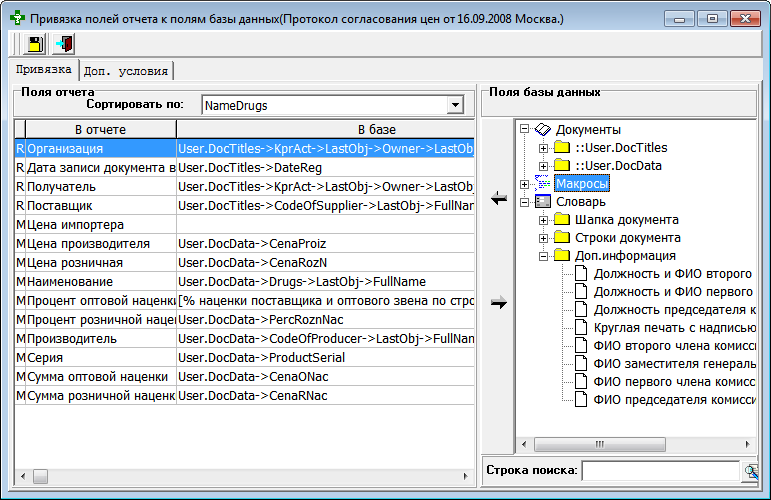
Для случая, когда поле данных вычислимое (не хранится в базе), нужно выбрать из списка необходимый макрос. Для каждого шаблона можно указать сортировку по умолчанию, для этого нужно выбрать необходимый способ сортировки.
Примечание
В «дереве» Поля базы данных (справа):
- В «ветке» Документы::User.DocTitles перечислены все поля, которые могут появляться в «шапке» документов с упорядочиванием (сортировкой) по коду поля.
- В «ветке» Документы::User.DocData перечислены все поля, которые могут появляться в строках документов с упорядочиванием (сортировкой) по коду поля.
- В «ветке» Макросы перечислены все макросы (см. Описание макросов).
- В «ветке» Словарь перечислены все доступные объекты (поля «шапки», поля строк, макросы и дополнительная информация) с упорядочиванием (сортировкой) по названию объекта в соответствующей «ветке».
По завершении привязки нажать кнопку
 (Сохранить изменения).
(Сохранить изменения). -
Отвязка шаблона от типа документа. В списке типов документов следует выбрать нужный шаблон и нажать кнопку
 (Открепить шаблон).
(Открепить шаблон).Внимание
Если отвязывается шаблон, который в описании шаблона не привязан к выбранному типу документа, то в списке доступных шаблонов для последующей привязки он не будет доступен.
-
Копирование текущей привязки шаблона для других доступных типов документов. Нажать кнопку Копировать.
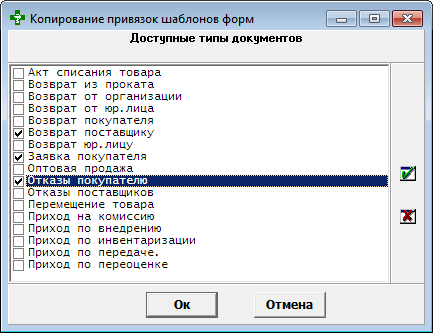
-
Проверка описания шаблона и привязки. Нажать кнопку Проверить. Если они не соответствуют друг другу, то будут выдаваться ошибки. Для исправления следует отредактировать либо описание, либо привязку шаблона. Если в форме изменили имя поля, то это изменение не будет автоматически выполняться по всем настройкам привязки полей.